
时间:2020-10-17 12:08:42 来源:www.win10xitong.com 作者:win10
我们在用win10系统遇到Win10专业版可以设置图片解锁吗的情况的时候,你会怎么处理呢?其实不知都还有多少用户遇到了Win10专业版可以设置图片解锁吗的问题,别着急,我们自己就可以处理掉Win10专业版可以设置图片解锁吗的问题,我们可以参考这样的方法:1、右击"开始"菜单,选择"设置"选项。2、进入设置界面后 ,选择"账户"设置就解决了。不知道你学会没有,如果没有学会,那下面就由小编再写一篇详细图文教程来教你Win10专业版可以设置图片解锁吗的具体步骤。
Win10使用图片解锁的方法:
1、右击"开始"菜单,选择"设置"选项。
2、进入设置界面后 ,选择"账户"设置。
3、进入账户设置后,选择"登入"选项。接着在右侧添加,进入"图片解锁"设置页面,在"设置图片密码"前,需先设置"普通密码及验证普通密码"。
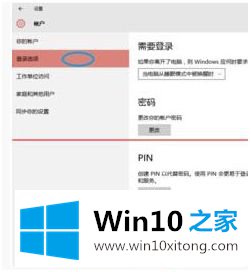
4、现在按自己喜好选择一张图片作为密码图片,选择后在图片上选择三个点作为解锁密码。
5、至此,我们的图片解锁就设置完成了,当然在我们忘了密码的时候还是可以用普通数字密码解锁的。
以上介绍的内容就是关于Win10系统使用图片解锁的方法教程。
根据上面提供的方法,Win10专业版可以设置图片解锁吗的问题就可以很轻松的解决了。继续关注本站,更多的windows系统相关问题,可以帮你解答。